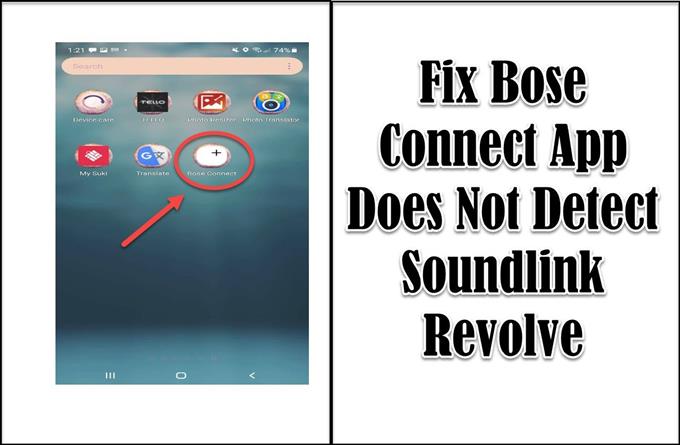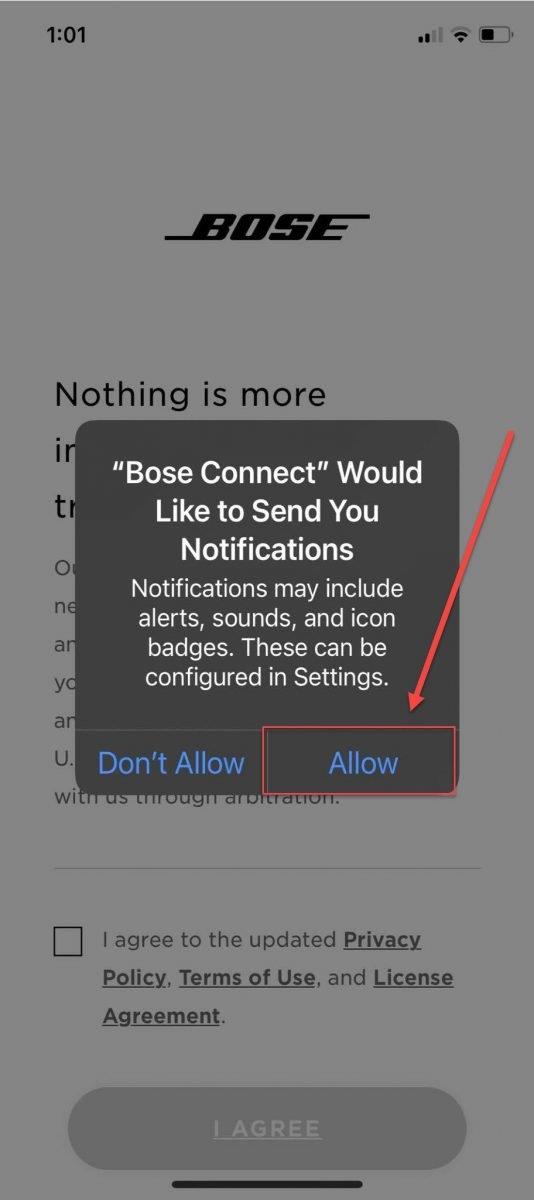La aplicación Bose Connect es un programa de aplicación que está disponible de forma gratuita para descargar en dispositivos iOS y Android con Bluetooth desde App Store o Play Store. La aplicación se utiliza para acceder a funciones como control de volumen, actualizaciones de software, para conocer los niveles de batería del producto y otras configuraciones también. Aunque en realidad no necesita la aplicación Bose Connect, es posible que desee intentar usar el altavoz Bluetooth Bose Soundlink Revolve para escuchar música Bose. Aunque la aplicación es un programa sólido, hay ciertos casos en los que la aplicación Bose Connect no detecta el producto. Es posible que Bose Soundlink Revolve no se encuentre o no aparezca en la aplicación. Hoy, vamos a abordar los métodos de solución de problemas para solucionar el problema con la aplicación Bose Connect que no puede detectar Soundlink Revolve.
Qué hacer si la aplicación Bose Connect no puede detectar el altavoz Bluetooth Soundlink Revolve
Hay posibles razones por las que ocurre este problema, como el permiso de Bluetooth está deshabilitado en su dispositivo móvil, las listas de memoria del dispositivo Bluetooth ya están llenas, a una aplicación que necesita reiniciarse. A continuación se enumeran los métodos de solución de problemas para solucionar este problema.
Método 1: Habilite el permiso de Bluetooth para dispositivos iOS
Dispositivo iOS que usa versiones iOS13 y posteriores, al instalar Bose Connect por primera vez. Aparece un mensaje de aviso en la pantalla.
Hay dos formas de habilitar el permiso para Bose Connect:
- Aparece un mensaje que le pregunta si desea habilitar el permiso de Bluetooth para el dispositivo, seleccione Permitir.
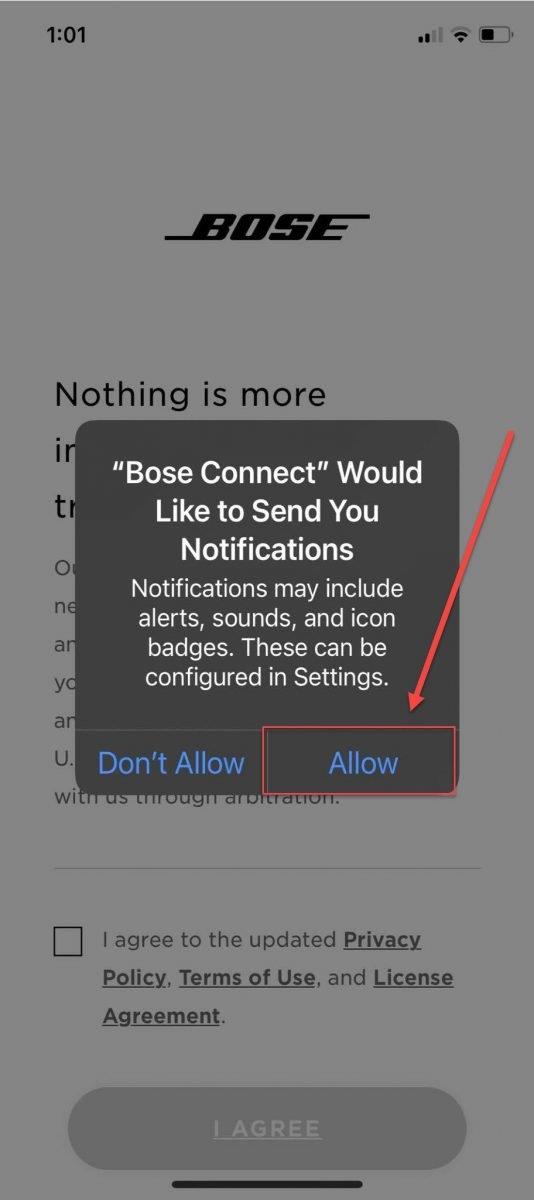
Segundo:
- Haga clic en Configuración en la pantalla de inicio.
- Desplácese hacia abajo y busque la aplicación Bose connect, haga clic en ella
- En «Permitir que Bose Connect acceda», active la opción Bluetooth.
Después de realizar este método, intente conectarse usando la aplicación Bose connect al altavoz Bose Soundlink Revolve y luego verifique si el problema está solucionado.
Método 2: reiniciar Bose Connect
El reinicio de una aplicación varía según el dispositivo y su sistema operativo. Siga los pasos a continuación sobre cómo cerrar o salir de la aplicación Bose Connect en ejecución según el dispositivo utilizado.
Para dispositivos iOS:
- Ver aplicaciones activas. Esto se hace tocando dos veces el botón de Inicio o deslizando el dedo hacia arriba desde la parte inferior de la pantalla. Este paso depende del dispositivo iOS.
- Desliza el dedo de izquierda a derecha para encontrar la aplicación Bose Connect en ejecución.
- Desliza hacia arriba la aplicación Bose Connect para cerrarla.
- Vuelva a iniciar la aplicación Bose Connect e intente conectar el altavoz Bluetooth
Para dispositivos Android:
- Ir a la configuración del dispositivo en el dispositivo Android
- Haga clic en Aplicaciones
- Busque y haga clic en la aplicación Bose Connect en las listas de aplicaciones
- Haga clic en Forzar detención para detener la ejecución de la aplicación.
- Vuelva a iniciar la aplicación Bose Connect e intente conectar el altavoz Bluetooth
Método 3: habilitar permisos de ubicación
Asegúrese de que el Permiso de ubicación para la aplicación Bose Connect en su teléfono inteligente esté habilitado. Los permisos de ubicación le permiten detectar y controlar el altavoz Bluetooth Soundlink Revolve.
Para dispositivos iOS:
- Haga clic en Configuración en la pantalla de inicio.
- Haga clic en Privacidad .
- Haga clic en Servicios de ubicación .
- Busque Bose Connect y compruebe si el permiso de ubicación está habilitado.
Para dispositivos Android:
- Haga clic en Configuración en la pantalla de inicio del dispositivo Android.
- Desplácese hacia abajo y la pestaña Ubicación de ubicación, haga clic en ella
- Haga clic en Permisos de la aplicación .
- Desplácese hacia abajo para verificar si el Permiso de ubicación ya está habilitado, si no, desplácese hacia abajo desde la sección denegada y haga clic en Bose Connect
- Toca la opción «Permitir solo mientras usas la aplicación»
- Vuelva a iniciar la aplicación Bose e intente conectar el altavoz Bluetooth
Método 4: Borrar la lista de memoria de dispositivos Bluetooth emparejados
Los dispositivos Bluetooth pueden recordar dispositivos emparejados previamente y se volverán a conectar automáticamente con ellos. Si uno de los dispositivos emparejados anteriormente está muy cerca, existe la posibilidad de que se conecte con él, desconectando así su conexión.
Para resolver esto, borre la memoria de los dispositivos previamente emparejados o la lista de emparejamientos de la configuración de Bluetooth del teléfono inteligente. Esto le permitirá crear una nueva memoria y solo se volverá a conectar al dispositivo al que desea que se conecte.
Método 4: reiniciar el dispositivo
Para prevenir y corregir problemas menores que encuentre en su dispositivo, se recomienda reiniciarlo de vez en cuando. Reiniciar es bastante simple, solo necesita apagar el dispositivo y luego volver a encenderlo después de al menos 10 segundos.
Después de realizar este método, intente conectar Soundlink Revolve para usar la aplicación Bose y verifique si el problema está solucionado.
Método 5: eliminar Bose Soundlink Revolve de la lista
Eliminar el producto Bose de la lista de listas de dispositivos Bluetooth emparejados previamente le permite volver a conectarse con el dispositivo desde el principio.
Para hacer esto,
- Vaya a la configuración de su dispositivo Android o iOS.
- Haga clic en Bluetooth
- Busque el producto Bose.
- Haga clic en configuración, un icono que parece un engranaje.
- Elija Desvincular, Olvidar o Eliminar.
- Después de retirar el producto Bose, vuelva a conectar el dispositivo Bluetooth y el producto Bose. y luego intente conectarse a la aplicación Bose y verifique si el problema persiste.
Espero que este artículo te haya ayudado a solucionar el problema de que la aplicación Bose Connect no puede detectar Soundlink Revolve. Puede visitar nuestro canal de Youtube de androidhow para ver más videos de solución de problemas
Leer también:
- Cómo arreglar Bose Soundlink Revolve no se enciende